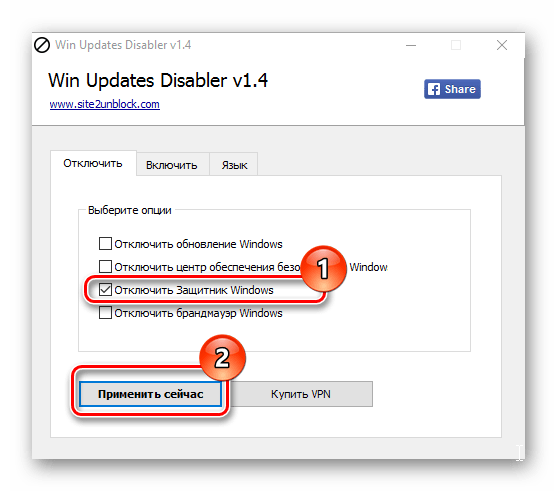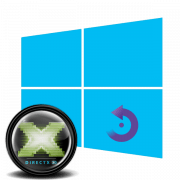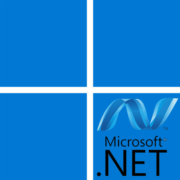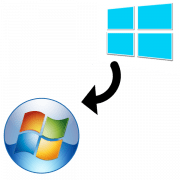Если переустановка нужна для того, чтобы восстановить работоспособность «Защитника», сначала ознакомьтесь с нашим отдельным материалам, где описаны наиболее распространенные проблемы и возможные пути их решения. Вероятно, после применения разобранных способов уже не потребуется переустановка средства.
Подробнее: Не запускается встроенный «Защитник» в Windows 10

Шаг 1: Отключение Microsoft Defender
Перед установкой «Microsoft Defender» придется его отключить. Поскольку средство защиты является системным, полностью его удалить нельзя, да и не рекомендуется это пытаться делать.
Делается это как через штатные средства системы, так и с помощью специализированных утилит, которые устанавливаются отдельно. Ранее наш автор разбирал способы полной деактивации встроенной защиты операционной системы в другом руководстве. Сначала перейдите к нему, выключите «Защитник», после чего можно переходить к следующему шагу данной инструкции. Соблюдая эти рекомендации, вы минимизируете возможность конфликта программного обеспечения при установке.
Подробнее: Отключение Защитника в Windows 10
Также у нас есть несколько рекомендаций, которые могут помочь в ситуациях, когда «Microsoft Defender» не получается отключить описанными в отдельном статье способами.
Подробнее: Что делать, если не отключается «Защитник» в Windows 10
Шаг 2: Скачивание и установка
Следующий этап – это непосредственное скачивание «Защитника» Windows с официального сайта компании Microsoft. В этом случае сторонние источники для загрузки не подойдут, поскольку важна безопасность и надежность. «Defender» распространяется производителем бесплатно, а алгоритм действий достаточно прост:
- Кликните по кнопке выше, чтобы перейти к скачиванию «Защитника» с официального ресурса. На открывшейся странице нажмите на кнопку «Install».
- Во всплывающем окне браузера выберите «Открыть приложение».
- После этого запустится приложение официального магазина Microsoft Store, которое должно быть предустановлено у вас в системе. Нажмите на кнопку «Получить» и дождитесь скачивания защитного средства. Инсталляция выполнится автоматически сразу после загрузки.
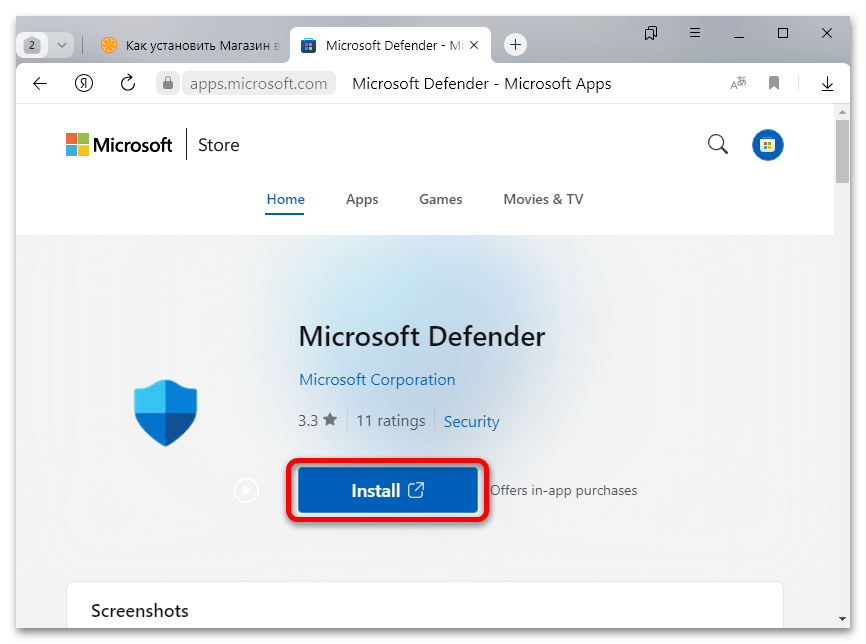

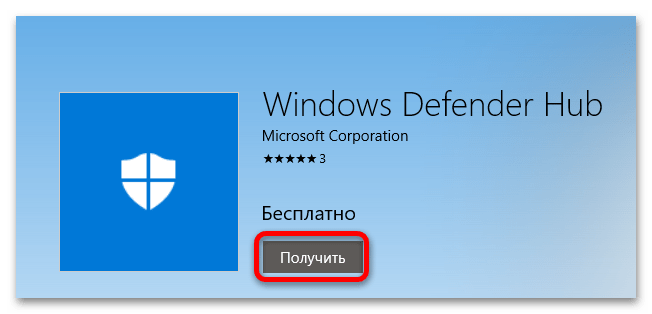
Читайте также: Установка Microsoft Store в Windows 10
Если в дальнейшем потребуется переустановить и эту версию программного обеспечения (скачанное из магазина приложений Microsoft Store), то можно сначала удалить софт, используя встроенные возможности системы. Например, для этого подойдут штатные «Параметры»:
- Нажмите на кнопку «Пуск», затем выберите «Параметры».
- Перейдите в раздел «Приложения».
- В отобразившемся списке установленных программ найдите «Microsoft Defender», кликните по названию левой кнопкой мыши, затем нажмите на появившуюся кнопку «Удалить».
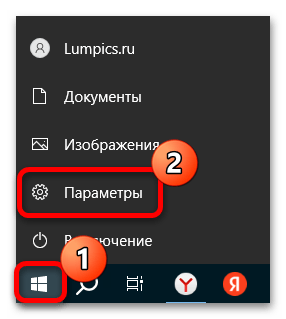
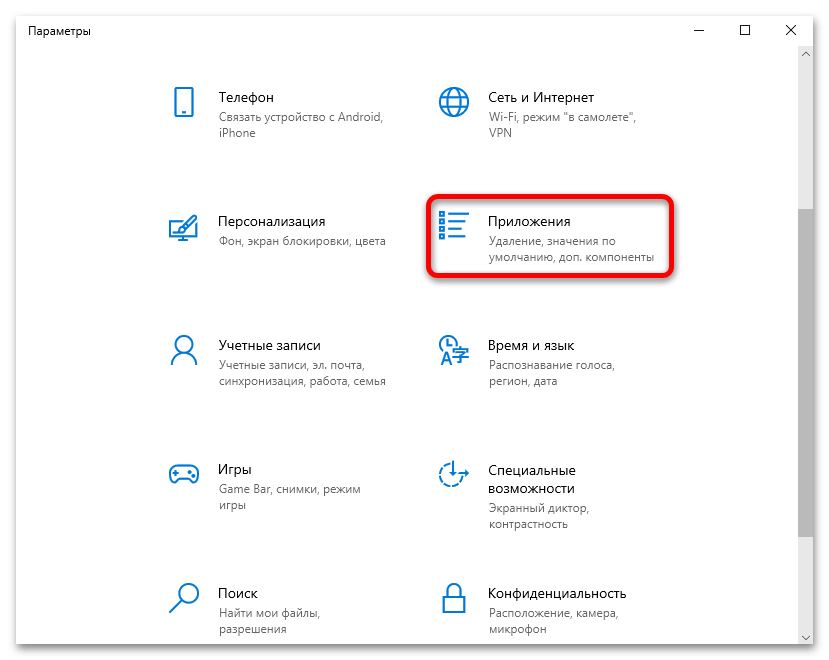
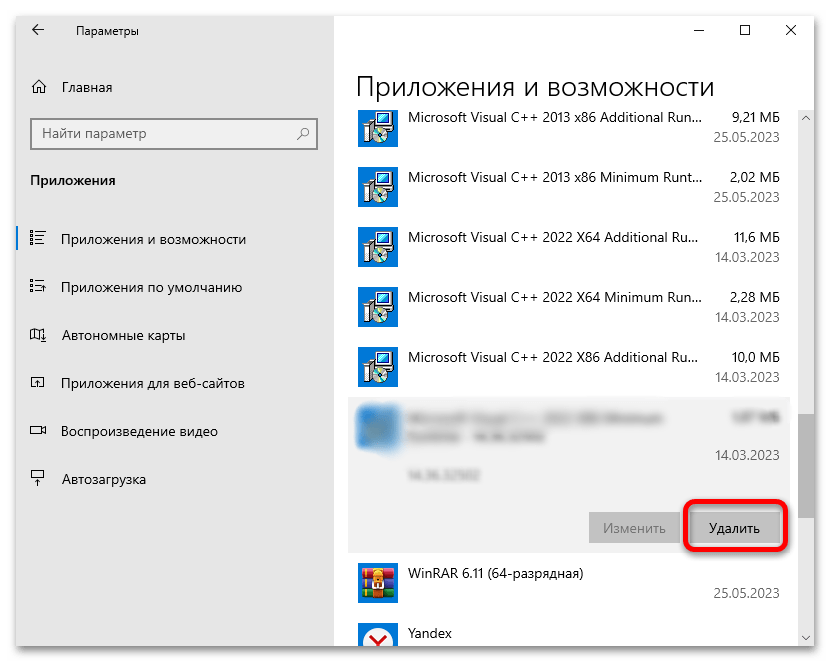
Останется подтвердить действие и дождаться полного удаления программы с компьютера, а затем можно переходить к скачиванию и проделать то же самое, что в предыдущей инструкции. Следует отметить, что в магазине от Microsoft всегда доступна для скачивания актуальная версия программного обеспечения, поэтому зачастую переустановка таких приложений позволяет избавиться от некоторых проблем или ошибок в работе софта.
Если в вашей сборке Windows (касается нелицензионных копий от сборщиков) изначально отсутствует «Защитник», вернуть его не получится никаким образом.
 Наш Telegram каналТолько полезная информация
Наш Telegram каналТолько полезная информация
 Настройка переключения раскладки в Windows 10
Настройка переключения раскладки в Windows 10
 Включение гибернации на компьютере с Windows 10
Включение гибернации на компьютере с Windows 10
 Включение и настройка ночного режима в Windows 10
Включение и настройка ночного режима в Windows 10
 Назначение программ по умолчанию в ОС Windows 10
Назначение программ по умолчанию в ОС Windows 10
 Отключаем Hyper-V в Windows 10
Отключаем Hyper-V в Windows 10
 Как сделать прозрачной панель задач в Windows 10
Как сделать прозрачной панель задач в Windows 10
 Включение файла подкачки на компьютере с Windows 10
Включение файла подкачки на компьютере с Windows 10
 Исправление размытых шрифтов в Windows 10
Исправление размытых шрифтов в Windows 10
 Как установить тему на Windows 10
Как установить тему на Windows 10
 Установка Microsoft Store в Windows 10
Установка Microsoft Store в Windows 10
 Решаем проблему с неработающей камерой на ноутбуке с Windows 10
Решаем проблему с неработающей камерой на ноутбуке с Windows 10
 Решение проблемы с установкой антивируса Kaspersky в Windows 10
Решение проблемы с установкой антивируса Kaspersky в Windows 10
 Устранение проблем с установкой обновлений в Windows 10
Устранение проблем с установкой обновлений в Windows 10
 Windows 10 и черный экран
Windows 10 и черный экран
 Проверка Windows 10 на наличие ошибок
Проверка Windows 10 на наличие ошибок
 Управление правами учетной записи в Windows 10
Управление правами учетной записи в Windows 10
 Удаление обновлений в Windows 10
Удаление обновлений в Windows 10
 Настройка SSD под Windows 10
Настройка SSD под Windows 10
 Установка RSAT в Windows 10
Установка RSAT в Windows 10
 Изменение раскладки клавиатуры в Windows 10
Изменение раскладки клавиатуры в Windows 10 lumpics.ru
lumpics.ru